移动硬盘连接win10无法识别怎么办 windows10无法读取移动硬盘的解决方法
更新时间:2023-06-06 18:01:09作者:yang
移动硬盘连接win10无法识别怎么办,当我们将移动硬盘插入Windows 10系统电脑后,如果没有反应或无法被识别,这就会给我们带来一些烦恼,而且如果我们的重要数据存储在移动硬盘上,则更加令人焦虑。那么该怎样解决这个问题呢?本文将为大家提供一些关于Windows 10无法读取移动硬盘的解决方法。
具体解决方法如下:
1、打开桌面上的“此电脑”,双击里面的E盘会显示拒绝访问;
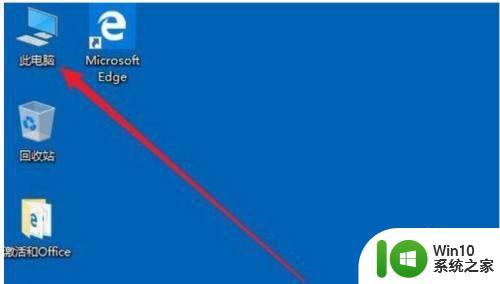
2、这时我们就用鼠标右键,点击E盘在打开的菜单中找到“属性”点击进入;
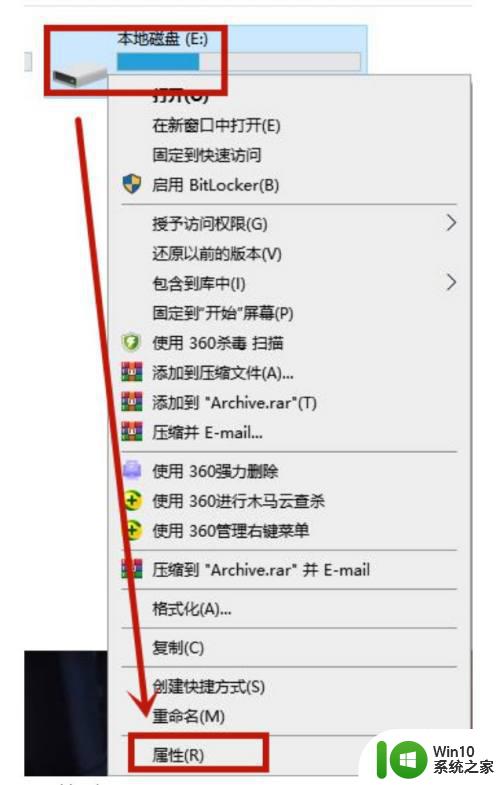
3、进入“属性”后找到“安全”点击里面的“高级”选项点击进入;
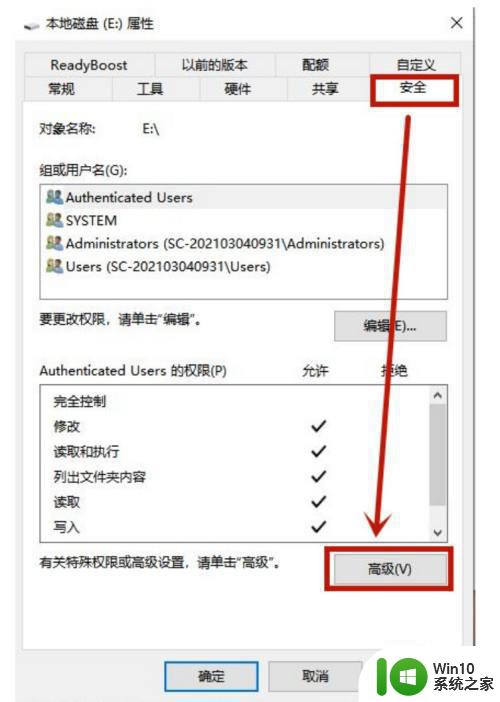
4、打开高级后点击下方的“添加”进入;
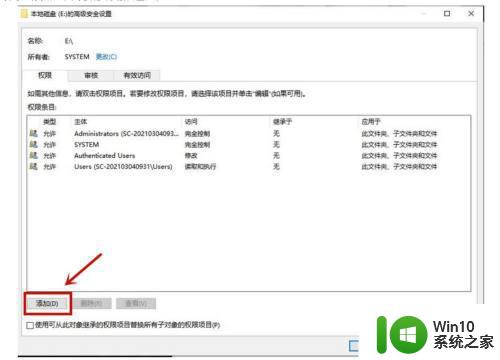 5进入添加以后找到“选择主体”点击进入;
5进入添加以后找到“选择主体”点击进入;
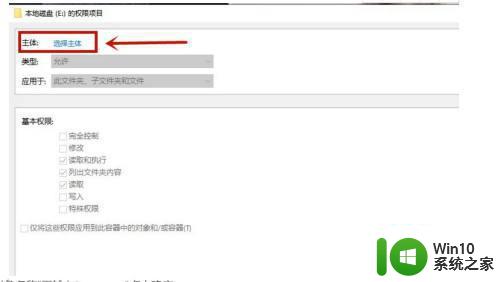
6、在“对象名称”里输入“everyone”点击确定;
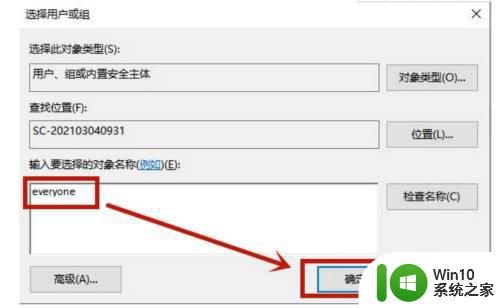
7、点击确定后在下方对话框中勾选“完全控制”点击确定,等待电脑完成相关工作就可以了。
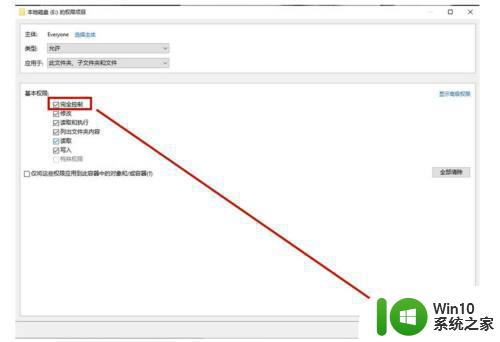
以上就是移动硬盘连接 Win10 无法识别的解决方法,希望能帮到不理解的用户,请按小编的步骤操作,谢谢。
移动硬盘连接win10无法识别怎么办 windows10无法读取移动硬盘的解决方法相关教程
- win10电脑连接移动硬盘无法找到图标和读取数据怎么办 Win10电脑无法识别移动硬盘怎么办
- win10无法显示移动硬盘解决方法 win10电脑连接移动硬盘但无法识别怎么解决
- windows10无法识别移动硬盘怎么办 移动硬盘在win10系统下无法被识别如何解决
- Win10电脑无法识别移动硬盘的处理方法 Win10电脑无法识别移动硬盘的解决办法
- w10系统怎么识别移动硬盘 怎样设置win10系统读取移动硬盘
- 西部数据移动硬盘win10系统无法识别怎么办 西部数据移动硬盘win10系统无法识别解决方法
- win10无法识别三星移动硬盘解决方法 win10无法识别三星移动硬盘怎么解决
- 联想win10重启后移动硬盘就读不出解决方法 联想win10重启后移动硬盘无法识别怎么办
- windows10无法识别移动硬盘怎么回事 win10不能识别移动硬盘怎么办
- 详解win10系统识别不了移动硬盘的解决方法 win10系统无法识别移动硬盘的原因是什么
- 解决win10系统不能显示移动硬盘盘符的方法 Win10系统无法识别移动硬盘盘符怎么办
- 西部数据移动硬盘win10系统读不出来怎么办 西部数据移动硬盘win10系统无法识别怎么解决
- 蜘蛛侠:暗影之网win10无法运行解决方法 蜘蛛侠暗影之网win10闪退解决方法
- win10玩只狼:影逝二度游戏卡顿什么原因 win10玩只狼:影逝二度游戏卡顿的处理方法 win10只狼影逝二度游戏卡顿解决方法
- 《极品飞车13:变速》win10无法启动解决方法 极品飞车13变速win10闪退解决方法
- win10桌面图标设置没有权限访问如何处理 Win10桌面图标权限访问被拒绝怎么办
win10系统教程推荐
- 1 蜘蛛侠:暗影之网win10无法运行解决方法 蜘蛛侠暗影之网win10闪退解决方法
- 2 win10桌面图标设置没有权限访问如何处理 Win10桌面图标权限访问被拒绝怎么办
- 3 win10关闭个人信息收集的最佳方法 如何在win10中关闭个人信息收集
- 4 英雄联盟win10无法初始化图像设备怎么办 英雄联盟win10启动黑屏怎么解决
- 5 win10需要来自system权限才能删除解决方法 Win10删除文件需要管理员权限解决方法
- 6 win10电脑查看激活密码的快捷方法 win10电脑激活密码查看方法
- 7 win10平板模式怎么切换电脑模式快捷键 win10平板模式如何切换至电脑模式
- 8 win10 usb无法识别鼠标无法操作如何修复 Win10 USB接口无法识别鼠标怎么办
- 9 笔记本电脑win10更新后开机黑屏很久才有画面如何修复 win10更新后笔记本电脑开机黑屏怎么办
- 10 电脑w10设备管理器里没有蓝牙怎么办 电脑w10蓝牙设备管理器找不到
win10系统推荐
- 1 萝卜家园ghost win10 32位安装稳定版下载v2023.12
- 2 电脑公司ghost win10 64位专业免激活版v2023.12
- 3 番茄家园ghost win10 32位旗舰破解版v2023.12
- 4 索尼笔记本ghost win10 64位原版正式版v2023.12
- 5 系统之家ghost win10 64位u盘家庭版v2023.12
- 6 电脑公司ghost win10 64位官方破解版v2023.12
- 7 系统之家windows10 64位原版安装版v2023.12
- 8 深度技术ghost win10 64位极速稳定版v2023.12
- 9 雨林木风ghost win10 64位专业旗舰版v2023.12
- 10 电脑公司ghost win10 32位正式装机版v2023.12